1、打开excel文档,输入资料,确定需要统计区域。本例将实现对B列统计,在E列显示统计结果。

2、先统计合格的数量,在E1中输入=COUNTIF(B:B,"合格")然后回车。这里选择B列,也可用选中第一行,然后按下ctrl+shift+下箭头,来选择有数据的区域。

3、再统计良品的数量,在E2中输入=COUNTIF(B:B,"良品")回车。

4、接下来统计不合格的数量,在E3中输入=COUNTIF(B:B,"良品")回车。

5、最后检查一下统计的数量和总数是否一致。在E4中输入=SUM(E1:E3)回车,显示值为20个。
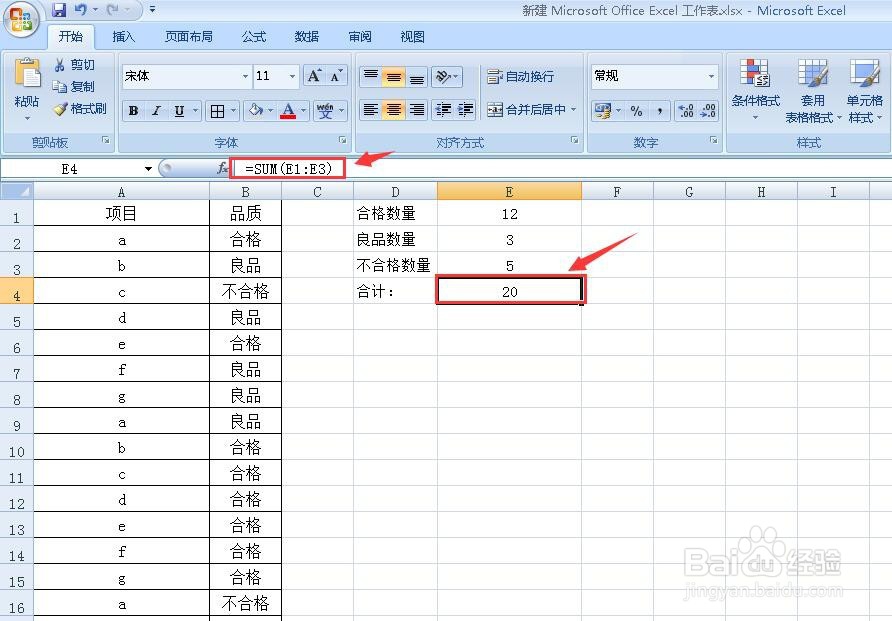
6、在E5中输入=COUNTIF(B2:B21,"*"),这里的*腿发滏呸符号是通配符,所有品质的产品都会被选择,最后显示总数和分项统计一致。

